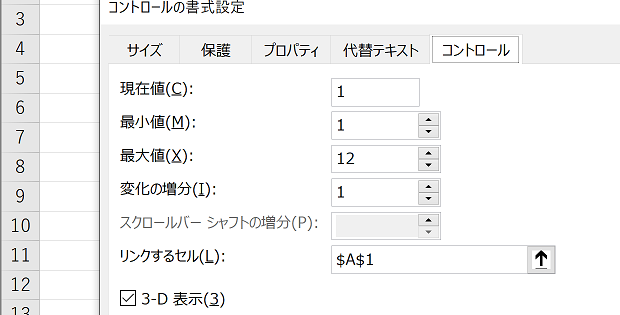
「vba セルにスピンボタン設定後にセル値を直接操作」
という検索でアクセスがありました。
この検索キーワードだけではハッキリしませが、VBAでセルにリンクしたスピンボタンを作成するにはどのようなコードを書けばいいのか、調べていらしたのでしょうか。
セルにリンクしたスピンボタンを作成するサンプルマクロ
以下のExcelマクロを実行すると、A1セルにリンクしたスピンボタンがB1セルの左端に作成されます。
Dim rng As Range
Set rng = Range("B1")
With ActiveSheet.Spinners.Add(rng.Left, rng.Top, 15, rng.Height)
.Value = 1
.Min = 1
.Max = 12
.LinkedCell = rng.Offset(0, -1).Address
End With
End Sub
作成されたスピンボタンの[コントロールの書式設定]ダイアログ-[コントロール]タブを確認すると、下図のように設定されていることを確認できます。
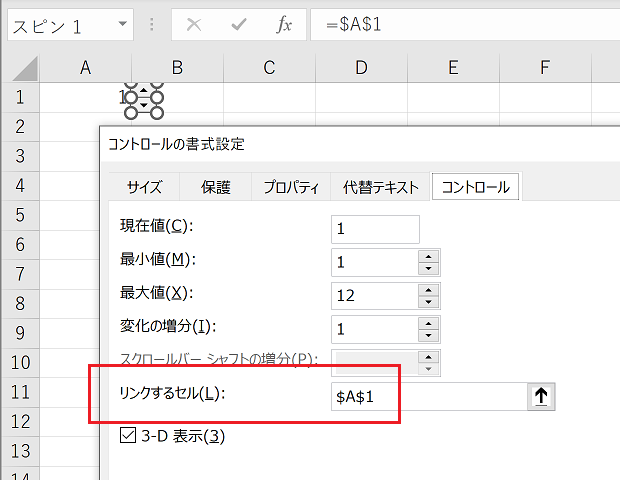
サンプルマクロで行っている処理
拙著『理解するExcel VBA/図形操作の基本』の「7-5. Rectangle・Oval・DrawingObjectsとは」では、RectangleやOval等のレガシーオブジェクトについて少しだけ解説しています。
Spinners・Spinnerはレガシーなオブジェクト
上記のマクロで使用しているSpinnersコレクションや

Spinnerオブジェクトは、
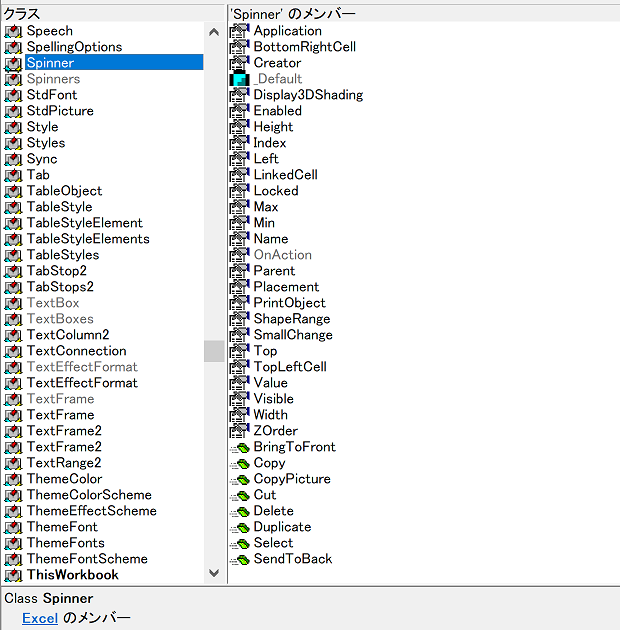
RectangleやOval等と同様にレガシーなオブジェクトです。
オブジェクトブラウザーで、[非表示のメンバーを表示]オプションをOnの状態にすると、SpinnersコレクションやSpinnerオブジェクト、WorksheetオブジェクトのSpinnersメソッド等を確認できるようになります。
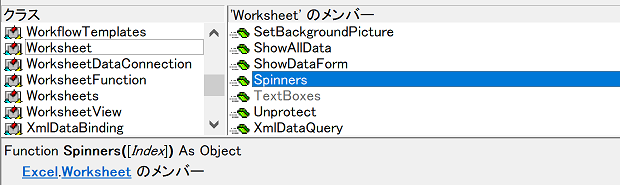
Spinners.Addメソッド
Worksheetオブジェクトに用意されているSpineersメソッドでSpinnersコレクションを取得し、
With ActiveSheet.Spinners.Add(rng.Left, rng.Top, 15, rng.Height)
SpinnersコレクションのAddメソッドを使って、
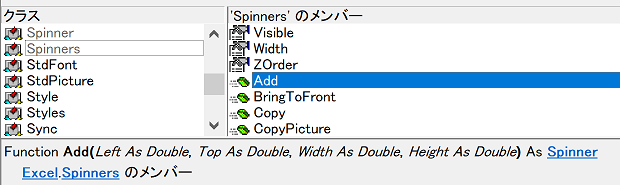
With ActiveSheet.Spinners.Add(rng.Left, rng.Top, 15, rng.Height)
Spinnerオブジェクト(スピンボタン)を挿入しています。
Spinners.Addメソッドの引数には、オブジェクトブラウザー詳細ペインに「Function Add(Left As Double, Top As Double, Width As Double, Height As Double)」と表示されているとおり、位置(Left・Top)と大きさ(Width・Height)を指定する必要があります。
上記のマクロではリンクするA1セルの右隣のB1セルにピッタリ収めるために、事前にB1セルを表すRangeオブジェクトをオブジェクト変数rngに代入しておいて、
Dim rng As Range
Set rng = Range("B1")
挿入するスピンボタンの左端位置を指定するSpinners.Addメソッドの第1引数Leftに、B2セルの左端位置を示すRange.Leftを、
With ActiveSheet.Spinners.Add(rng.Left, rng.Top, 15, rng.Height)
上端位置を指定する第2引数Topに、B2セルの左端位置を示すRange.Topを、
With ActiveSheet.Spinners.Add(rng.Left, rng.Top, 15, rng.Height)
スピンボタンの幅を指定する第3引数Widthには、直値15を、
With ActiveSheet.Spinners.Add(rng.Left, rng.Top, 15, rng.Height)
高さを指定する第4引数Heightに、B2セルの高さを示すRange.Heightを、
With ActiveSheet.Spinners.Add(rng.Left, rng.Top, 15, rng.Height)
それぞれ指定しています。
Spinnersの設定
Spinners.Addメソッドの戻り値は、挿入されたばかりのスピンボタンを表すSpinnerオブジェクトです。
上記のマクロでは、With文の中で、Spinnerオブジェクトのプロパティを使って、設定を行っています。
With ActiveSheet.Spinners.Add(rng.Left, rng.Top, 15, rng.Height) .Value = 1 .Min = 1 .Max = 12 .LinkedCell = rng.Offset(0, -1).Address
Spinner.LinkedCellプロパティには、
.LinkedCell = rng.Offset(0, -1).Address
リンクするセルの番地を文字列で指定する必要があり、
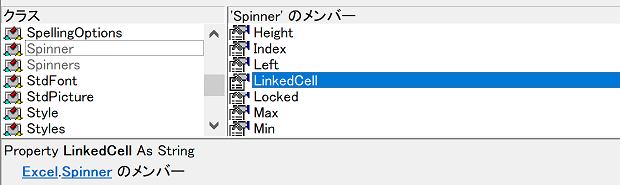
Range.Offsetプロパティで取得したA1セルを表すRangeオブジェクトのAddressプロパティを指定しています。
.LinkedCell = rng.Offset(0, -1).Address
- Newer:ExcelのDAY関数で取得した日を2桁に??-TEXT関数
- Older:表のセルにWord VBAで斜め罫線を引く
Home » エクセルマクロ・Excel VBAの使い方 » DrawingObjects » セルにリンクしたスピンボタンをVBAで作成する

 『インストラクターのネタ帳』では、2003年10月からMicrosoft Officeの使い方などを紹介し続けています。
『インストラクターのネタ帳』では、2003年10月からMicrosoft Officeの使い方などを紹介し続けています。










